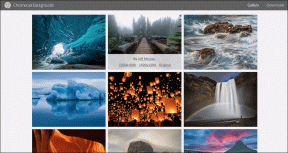A kezdőképernyő elrendezésének visszaállítása Androidon, beleértve a Samsung telefonokat is
Vegyes Cikkek / / April 06, 2023
Elromlott az Android telefon kezdőképernyője? Vagy valaki arra kérte, hogy állítsa vissza Android telefonja kezdőképernyőjének elrendezését a kezdőképernyő hibaelhárítása érdekében? Nos, jó helyre érkeztél. Nézzük meg, hogyan állíthatja vissza a kezdőképernyő elrendezését Android telefonokon, beleértve a Samsung telefonokat is.
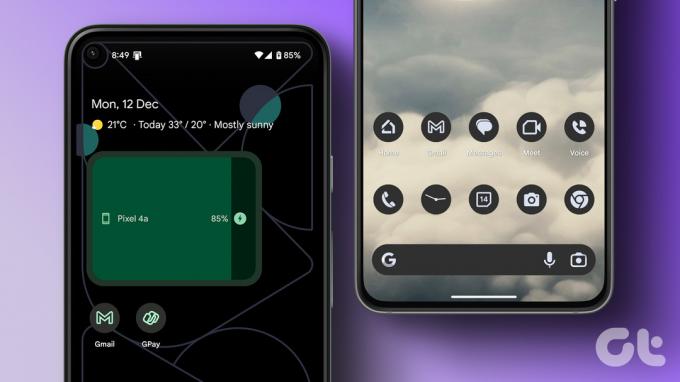
Mielőtt a lépésekre ugrunk, fontos tudni, hogy mikor kell visszaállítani a kezdőképernyő elrendezését, mivel ennek komoly következményei vannak. Kezdjük az utazást.
Tudnivalók a kezdőképernyő elrendezésének visszaállítása előtt
A kezdőképernyő elrendezésének visszaállítása eltávolítja az alkalmazásikonokat és widgeteket a kezdőképernyőről, és visszaállítja az eredeti elrendezést. Ez legyen az utolsó lehetőség a kezdőképernyővel kapcsolatos problémák elhárításában.
Ha bármilyen problémával szembesül a kezdőképernyővel kapcsolatban, először próbálja meg módosítani a kezdőképernyő beállításait és más javításokat, mielőtt visszaállítaná a kezdőképernyő elrendezését. Például, ha egy alkalmazás eltűnt a kezdőképernyőről, tanulja meg, hogyan kell
alkalmazásikonokat adjon vissza a kezdőképernyőhöz.Hasonlóképpen, ha a kezdőképernyő ikonjai a szokásosnál nagyobbnak vagy kisebbnek tűnnek, módosítania kell a kezdőképernyő rácsméretét. Azért:
1. lépés: Nyomja meg hosszan bárhol a kezdőképernyőn, és válassza a Kezdőképernyő beállításai lehetőséget.
2. lépés: Érintse meg a Kezdőképernyő rácsát, és módosítsa az egyes sorokban vagy oszlopokban megjelenő alkalmazásikonok számát.

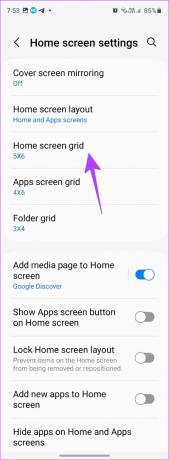
Sőt, ha csak az Android kezdőképernyőjén lévő zűrzavart szeretné eltávolítani, egyszerűen áthelyezhet több alkalmazást egy mappába, vagy eltávolíthatja az ikonokat a kezdőképernyőről.
Ha a kezdőképernyő beállításainak egyszerű megváltoztatása nem segített, folytassa, és állítsa vissza az Android-eszköz kezdőképernyőjének elrendezését az alapértelmezett beállításokra.
Tipp: Megtanulni hogyan távolítsa el a lebegő gombot Android és iPhone készülékek kezdőképernyőjéről.
A kezdőképernyő elrendezésének visszaállítása a Samsung Galaxy telefonokon
A Samsung Galaxy telefonok nem kínálnak natív funkciót a kezdőképernyő elrendezésének visszaállításához. Az alapértelmezett kezdőképernyő-elrendezés visszaállításához törölnie kell a Samsung launcher adatait.
Kövesse az alábbi lépéseket, hogy visszaállítsa a kezdőképernyőt a Samsung Galaxy telefonokon:
1. lépés: Nyissa meg a Beállítások alkalmazást Samsung Galaxy telefonon.
2. lépés: Lépjen az Alkalmazások oldalra.
3. lépés: Görgessen le, és koppintson a One UI Home (újabb telefonok) vagy a Samsung Experience Home (régi telefonok) elemre.
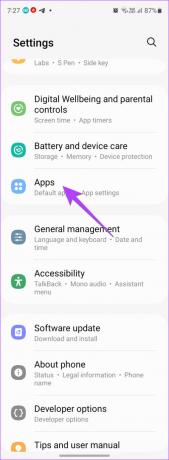
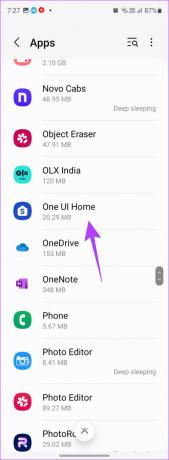
4. lépés: Érintse meg a Tárhely, majd az Adatok törlése elemet a következő képernyőn.
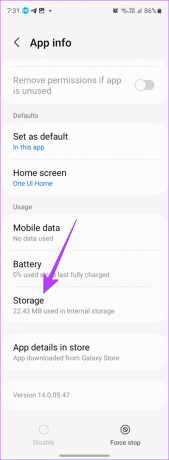
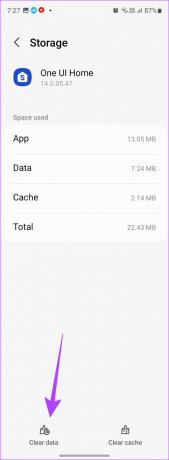
A kezdőképernyő elrendezésének visszaállítása Androidon
A Samsung Galaxy telefonokhoz hasonlóan más Android telefonok sem kínálnak beépített funkciót a kezdőképernyő visszaállításához. Törölnie kell az alapértelmezett indító adatait. A lépések kissé eltérnek a régi és az új Android telefonok esetében.
1. módszer: Szerezze vissza az eredeti kezdőképernyőt új Android telefonokon
Minden Android telefonhoz más indító tartozik. Ezért először meg kell találnia az alapértelmezett indító nevét, majd törölnie kell az adatait. Két részre bontottuk az Android telefonok eredeti kezdőképernyőjének visszaállításához szükséges lépéseket. Ha ismeri az indító nevét, közvetlenül a 2. szakaszra ugorhat.
1. Keresse meg telefonja alapértelmezett indítóját
1. lépés: Nyissa meg a Beállításokat Android telefonján.
2. lépés: Lépjen az Alkalmazások, majd az Alapértelmezett alkalmazások elemre.

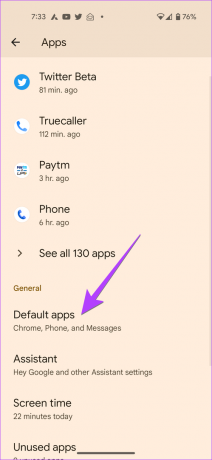
3. lépés: Érintse meg a Home alkalmazást.
4. lépés: A kiválasztott indító a telefon alapértelmezett indítója. Emlékezzen a nevére.
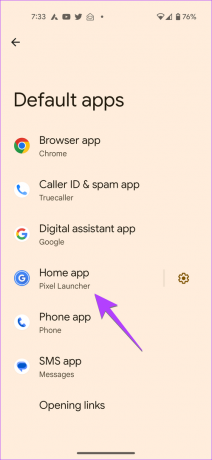
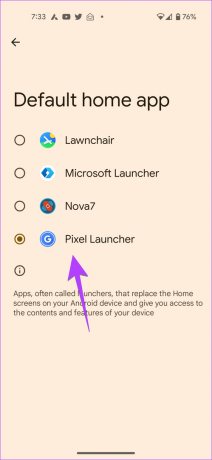
Most kövesse az alábbi lépéseket az adatok törléséhez.
2. Törölje az alapértelmezett Android Launcher adatait
1. lépés: Nyissa meg a Beállításokat a telefonján.
2. lépés: Lépjen az Alkalmazások oldalra.
3. lépés: Keresse meg telefonja alapértelmezett indítóját, amelynek nevét a fenti 1. részben megjegyezte. Ha megtalálta, koppintson rá.

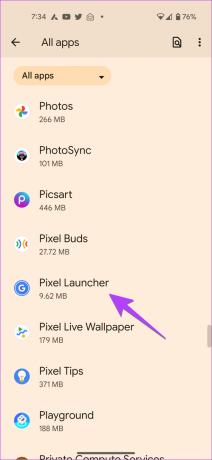
4. lépés: Érintse meg a Tárhely és gyorsítótár elemet, és nyomja meg az Adatok/tárhely törlése gombot a telefon kezdőképernyőjének visszaállításához.
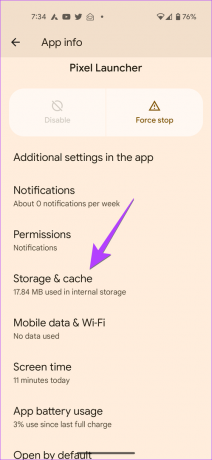
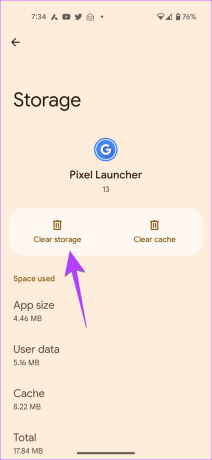
2. módszer: Állítsa vissza az alkalmazáselrendezést régi Android telefonokon
Régebbi androidos telefonokon, vagy ha a fenti lépések nem segítenek a kezdőképernyő visszaállításában, a Google alkalmazás adatainak törlésével visszaállíthatja a kezdőképernyő elrendezését.
1. lépés: Nyissa meg a Beállítások > Alkalmazások > Google menüpontot.

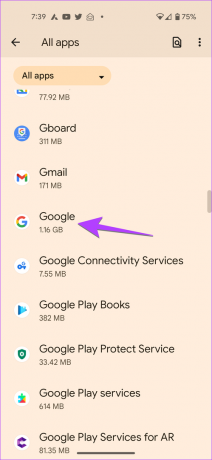
2. lépés: Koppintson a Tárhely elemre, majd a Hely kezelése elemre.
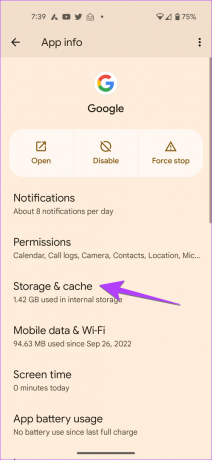
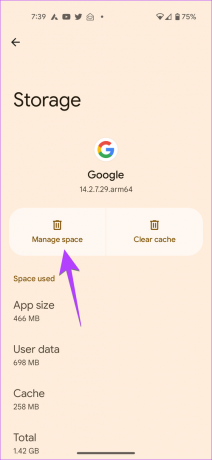
3. lépés: Nyomja meg az Indítóadatok törlése gombot.
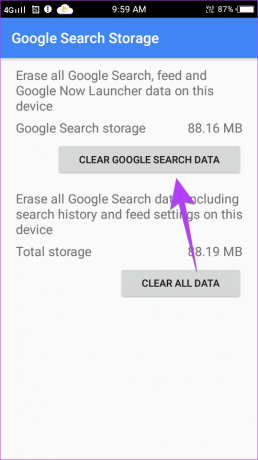
Mi történik a kezdőképernyő elrendezésének visszaállításával Android telefonokon
Amikor visszaállítja a kezdőképernyőt a az adatok törlése törölni fogja a kezdőképernyőn végzett testreszabásokat. Ez magában foglalja az új alkalmazásikonokat vagy widgeteket, amelyeket hozzáadott, a kezdőképernyő oldalait, mappáit stb. Ez visszaállítja az új telefonok eredeti elrendezését. Tehát csak az alapvető alkalmazásikonokat fogja látni a kezdőképernyőn.
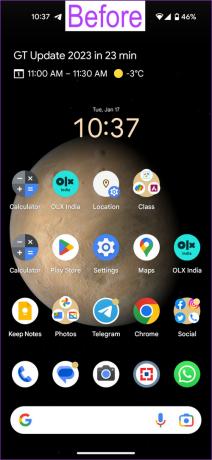

Kérjük, vegye figyelembe, hogy a kezdőképernyő visszaállítása nem állítja vissza a kezdőképernyőt az előző vagy az Ön által létrehozott egyéni elrendezésre. Visszaállítja a gyári állapotba, vagyis arra, amilyennek a telefon vásárlásakor nézett ki. Ezenkívül nem távolítja el a háttérképet.
Tipp: Megtanulni hogyan adjon hozzá egy Google keresősávot a kezdőképernyőhöz.
GYIK az elrendezés visszaállításáról
Nem. Az alkalmazások csak a kezdőképernyőről törlődnek. Nem távolítják el őket a telefonjáról. Továbbra is elérheti az alkalmazásokat a App Drawer.
Nem. A kezdőképernyő elrendezésének visszaállítása nincs hatással a telefonon tárolt képekre és adatokra.
Nyissa meg a Beállítások > Alkalmazások > Alapértelmezett alkalmazások > Kezdőlap alkalmazást. Válassza ki az alapértelmezettként beállítani kívánt egyéni indítót.
Igen tudsz állítsa vissza az iPhone kezdőképernyőjét és szerencsére az iPhone rendelkezik erre a natív funkcióval.
A kezdőképernyő testreszabása
Miután visszaállította a kezdőképernyőt Android telefonján, újra testre kell szabnia. Megtanulni hogyan egyedi Android widgetek készítése. Ha további kérdései vannak, nyugodtan tegye fel őket az alábbi megjegyzésekben.
Utolsó frissítés: 2023. január 19
A fenti cikk olyan társult linkeket tartalmazhat, amelyek segítenek a Guiding Tech támogatásában. Ez azonban nem befolyásolja szerkesztői integritásunkat. A tartalom elfogulatlan és hiteles marad.
Írta
Mehvish
Mehvish végzettsége szerint számítástechnikai mérnök. Az Android és a kütyük iránti szeretete késztette arra, hogy kidolgozza az első Android-alkalmazást Kasmír számára. Dial Kashmir néven elnyerte a rangos Nari Shakti-díjat India elnökétől ezért. Évek óta ír a technológiáról, és kedvenc témakörei közé tartoznak a használati útmutatók, magyarázók, tippek és trükkök Android, iOS/iPadOS, Windows és webes alkalmazásokhoz.